Roku: verbindingssnelheid handmatig instellen

We laten u stappen zien voor het handmatig instellen van de verbindingssnelheid op een specifieke instelling op de Roku-videospeler.

Door de stijl van uw app-pictogrammen te wijzigen, kunt u wat stijl toevoegen aan uw Android-apparaat. Na een tijdje word je het beu om naar dezelfde stijl te kijken en wil je dingen een beetje veranderen. U kunt de stijl van de app-pictogrammen wijzigen, maar met apps van derden.
Maar nu is er een manier om de stijl van de app-pictogrammen en de tekststijl te wijzigen. U kunt dit doen zonder dat u een andere app op uw Android-apparaat hoeft te installeren. Ik weet zeker dat je al veel hebt en alleen diegene wilt installeren die je belangrijk vindt.
De vorm van de app-pictogrammen op Android wijzigen
Het is mogelijk om de vorm van de app-pictogrammen op uw Android-apparaat toe te voegen, maar u moet Android 11 gebruiken. Als u dat bent, duurt dit maar even. Open de app Instellingen en tik op de optie Weergeven.
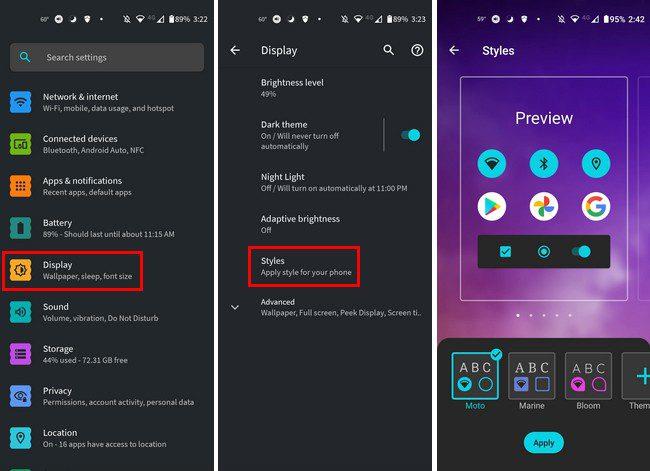
Er zijn een aantal stijlen die u allemaal kunt gebruiken, maar u heeft ook de mogelijkheid om uw eigen stijlen te maken. Tik op de optie met thema één en maak je klaar om een aantal keuzes te maken. De eerste stap is het kiezen van het stijllettertype dat u voor de tekst wilt hebben. Er is geen uitgebreide lijst met opties, maar u kunt kiezen uit vier opties.
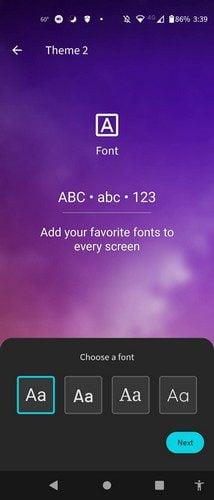
Nu is het tijd om een kleur te kiezen en vervolgens een pictogramvorm te kiezen. U kunt maximaal 7 vormen selecteren. Je moet ook de lay-out van de app kiezen en, om te eindigen, je thema een naam geven. Vergeet niet de knop Gereed te selecteren.
Als je ooit het thema dat je hebt gemaakt wilt wissen, hoef je alleen maar terug te gaan naar het hoofdscherm. Wanneer je je thema selecteert, zie je rechtsboven een potloodpictogram. Tik erop, gevolgd door het prullenbakpictogram rechtsboven. U krijgt een bevestigingsbericht. Als je zeker weet dat je dat wilt doen, tik je op de verwijderoptie en het is weg.
Conclusie
Met Android 11 hoeft u geen andere app te installeren om het type app-pictogrammen te wijzigen. U kunt uit zeven stijlen kiezen en u kunt ook de tekststijl wijzigen. Als je niet tevreden bent met de geïntegreerde opties, kun je ook naar Google Play gaan voor meer opties. Welke vorm heb je gekozen voor je app-iconen? Laat het me weten in de reacties hieronder en vergeet niet het artikel met anderen te delen op sociale media.
We laten u stappen zien voor het handmatig instellen van de verbindingssnelheid op een specifieke instelling op de Roku-videospeler.
Een eenvoudig te volgen zelfstudie die de stappen toont voor het vinden van het ethernet- of draadloze MAC-adres op uw Roku-box of Roku Stick-apparaat.
Als uw Chromebook-laptop niet luid genoeg is, stelt u de volumeregeling van het besturingssysteem in op 100 procent en gebruikt u een extensie voor volumeversterking.
Niet alle Google Play Store-apps zijn compatibel met ChromeOS vanwege hardwarebeperkingen en ontbrekende belangrijke functionaliteiten.
Als u uw HP Ink-abonnement niet kunt voltooien, gebruikt u een browser om uw abonnement te activeren. Werk vervolgens uw printerfirmware bij.
Een eenvoudig te volgen handleiding over het oplossen van een probleem waarbij de Roku-videospeler vastloopt of zichzelf opnieuw opstart.
Als uw muis of touchpad niet meer werkt op ChromeOS, koppelt u alle randapparatuur los en reset u de hardware van uw Chromebook.
Als de desktop-app van Microsoft Teams niet werkt op een Chromebook, controleer dan op updates en laat je laptop de datum- en tijdinstellingen automatisch instellen.
Als uw Chromebook uw USB-apparaten niet herkent, zorg er dan voor dat u de juiste indeling gebruikt en update uw laptop.
Weet alles wat er te weten valt over 3D-printen en lees Wat is Aerosol Jet 3D Printing door dit te lezen.
Als je wat artistiek 3D-printen gaat doen, is hier wat informatie om in gedachten te houden. Hier vindt u 3D-modellen.
Helaas zijn er niet veel reguliere apparaten beschikbaar die nog steeds de microSD-kaartsleuf gebruiken. Vroeger was dit een uitgemaakte zaak, maar telefoon
Het bouwen van een pc waarop je VR-headset(s) kunnen draaien, lijkt misschien een uitdaging, maar in werkelijkheid is het niet ingewikkelder dan er een te bouwen voor een ander
Als uw Chromebook zegt dat er een fout is opgetreden bij het starten van de Penguin-container, start u uw laptop opnieuw op en reset u de hardware.
Als er een rood uitroepteken op de batterij van uw Chromebook staat, houdt u de toetsen Refresh en Power ingedrukt om uw batterijverbinding opnieuw in te stellen.
Als uw Chromebook vastloopt tijdens het installeren van een kritieke update, stelt u de hardware van uw Chromebook opnieuw in en installeert u Chrome OS opnieuw.
Uw apparatuur in goede staat houden is een must. Hier zijn enkele handige tips om uw 3D-printer in topconditie te houden.
Er zijn stappen waarmee u rekening moet houden als u eenmaal afdrukt. Dit is waar u rekening mee moet houden bij het nabewerkingsproces.
Als uw stylus niet meer werkt op een Chromebook, zorg er dan voor dat deze volledig is opgeladen en dat de punt correct is geplaatst.
Wilt u de achtergrond van uw videogesprek naar een hoger niveau tillen? Bekijk onze handleiding voor het genereren van een Google Meet-achtergrond met Gemini AI.
Leer hoe u klembord items in Excel efficiënt kunt wissen om fouten te voorkomen. Ontdek nuttige tips en stappen voor het beheren van uw klembord in Excel.
Als je trending zoekopdrachten in Chrome hebt uitgeschakeld maar ze nog steeds worden weergegeven, ontdek hoe je dit effectief kunt aanpakken.
Leer hoe je anoniem kunt posten in een Facebook-groep zonder je identiteit prijs te geven. Volg de stappen voor anoniem berichten en ontdek meer.
Als u per ongeluk uw foto’s uit Google Foto’s hebt verwijderd, kunt u ze herstellen uit de Prullenbak of door Google Support te benaderen. Ontdek hoe u verwijderde foto’s kunt terughalen met deze handige gids.
Als je een Fitbit-gebruiker bent die last heeft van een zwart scherm, ontdek hier effectieve stappen om je apparaat opnieuw in te schakelen.
Ontdek hoe u files kunt vermijden met Google Maps, een handige tool voor realtime verkeersinformatie.
Hoewel u voorgestelde berichten op Facebook niet kunt uitschakelen, kunt u wel beheren wat u als voorgestelde berichten ziet. Ontdek manieren om relevante inhoud te filteren.
Ontdek hoe je Bixby op je Galaxy S22 eenvoudig kunt uitschakelen ten gunste van Google Assistant. Leer meer over slimme assistenten en hun voordelen.
Leer hoe je de kwaliteit van je foto


























